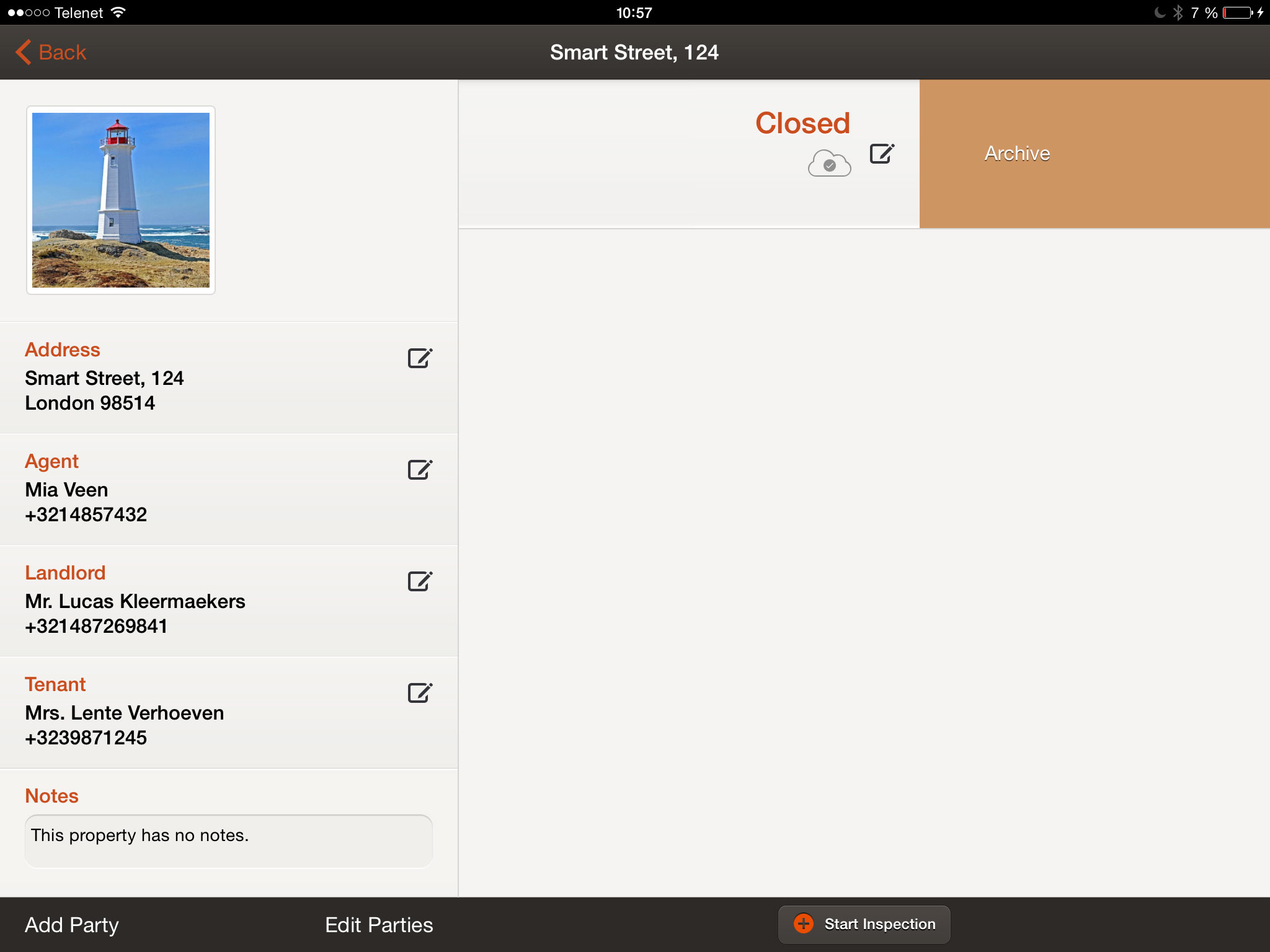Sie müssen regelmäßig einen bestimmten Immobilientyp prüfen? So können Sie eine Vorlage erstellen, die die typischen Elemente des Immobilientyps enthält:
Wechseln Sie auf Ihrem iPad den Tab "Templates". Dort finden Sie eine vorinstallierte Vorlage. Um die Vorlage zu verändern, duplizieren Sie diese, indem Sie „+“ klicken. Öffnen Sie das Duplikat und wählen Sie „edit“ um es zu Verändern.
Um eine ganz neue Vorlage zu erschaffen, brauchen Sie nur den Namen der Vorlage eintragen und die Räume und Elemente hinzufügen.
Um die erstellte Vorlage zu verwenden, wechseln Sie wieder in die Übersicht Ihrer Immobilien. Beim erstellen eines neuen Protokolls finden Sie die Option „select a template“. Damit sind Sie in der Lage, direkt mit einem Protokoll zu starten, das alle wichtigen Elemente enthält. Sie müssen jetzt nur noch Kommentare und Fotos hinzufügen.
Wenn Sie Ihre Fotos im Album nicht finden können, müssen Sie vermutlich nur eine Einstellung ändern. Auf der Oberen linken Ecke der Startseite Ihrer SmartCheckups - App finden Sie den 'settings' Button. In den Einstellungen aktivieren Sie nun die Option 'save photos in camera roll '.
When you finalize the report, there is a comment’s section at the beginning of the report, at what stage of the report can you add any comments so they show In the final report?
On https://www.smartcheckups.com/account/placeholders, you can add placeholders. If you want to show an introductory text or other recurring texts such as your general ‘standards and conditions’ in your reports, you can copy paste that content there, and after a reboot of your ipad, import it in your reports under "configure report" - comments or introduction/termsofservice.
When you turn on "Include notes", it will also create some white space where you could add handwritten notes after you printed the report.
Nach der Inspektion können Sie Ihre Daten in die Smartcloud laden, indem Sie das Cloud –Icon wählen oder auf Ihrer Inspektion von links nach rechts swipen. Beachten Sie, dass zum hochladen eine gute WLAN – Verbindung benötigt wird.
Nachdem Ihre Daten hochgeladen sind, können Sie alle Daten auch unter der URL www.smartcheckups.com verwalten. Sie können hier Bilder suchen, herunterladen und mit Ihren Kunden teilen.
Natürlich können Sie Ihre Protokolle auch nachträglich noch ändern.
Bitte beachten Sie dabei folgende Punkte für Protokolle, die Unterschriften enthalten.
Bitte prüfen Sie, ob Sie allen Personen und Gruppen, die Sie zum Bericht hinzugefügt wurden, eine Rolle zugewiesen haben. Personen oder Gruppen ohne zugewiesene Rollen könnten das Problem verursacht haben.
The different options to export are:
Jeder fertiggestellte Bericht wird in der Cloud gespeichert (bitte verbinden Sie ihr Ipas hierfür mit dem Internet) Die URL der Berichte können Sie unter nachfolgendem Link finden: https://www.smartcheckups.com/account/properties/
Es gibt mehrere Möglichkeiten, wie Sie einem Bericht zusätzliche Informationen hinzufügen können. Alle Inhalte können über 'configure panel' (open inspection > open configure menu) importiert werden:
Im Moment können Sie 3 verschiedene Arten von Textblöcken importieren:
-Einführungen, die auf der 2. Seite ihres Berichtes erscheinen werden;
-Disclaimer, die nach der Einführung oder alternativ auf der 2. Seite ihres Berichtes erscheinen werden
-Allgemeine Hinweise, die nach der Einführung oder alternativ auf der 2. Seite ihres Berichtes erscheinen werden. Es gibt keine Begrenzung für die Länge dieser Textblöcke. Sie können also auch mehrere Seiten allgemeiner Hinweise zu ihrem Bericht hinzufügen.
Wählen Sie die gewünschte Art des Textblockes und den gewünschten Text aus und fügen Sie die Blöcke zu Ihrem Bericht hinzu.
Um Textblöcke vorzubereiten, loggen Sie sich mit ihrem Konto auf www.smartcheckups.com ein. Unter dem Menüpunkt „Textblöcke“ können Sie Ihre vorgefertigten Texte einfügen und dadurch später auf dem Ipad darauf zugreifen.
Archivieren Sie Berichte in der SmartCloud
Inspektionsprotokolle können Einiges an Speicherplatz belegen. Beachten Sie, dass fertiggestellte Berichte immer gelöscht werden können, indem sie in der SmartCloud archiviert werden.